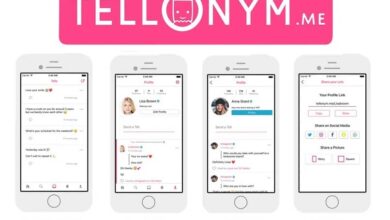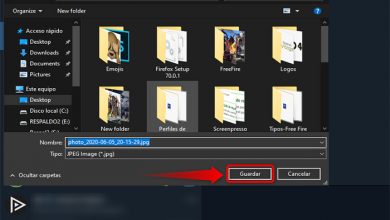Comment puis-je apparaître comme «Hors ligne» dans Messenger
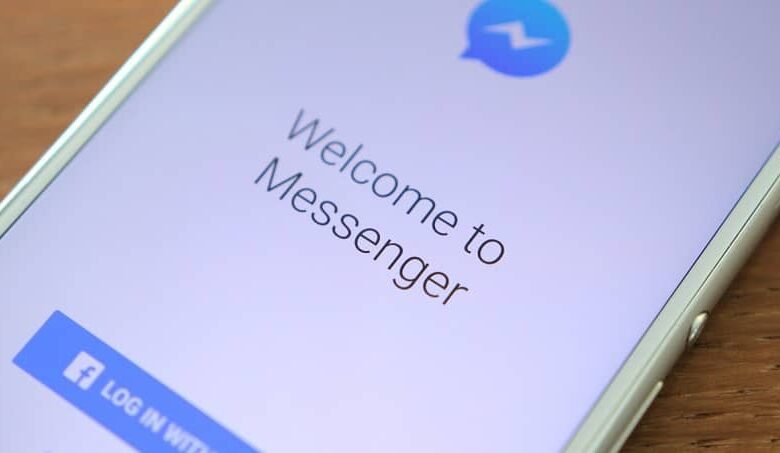
Aujourd’hui, nous allons voir un tutoriel assez simple sur la façon dont je peux apparaître comme «hors ligne» dans Messenger . L’application de messagerie Facebook a la possibilité d’être hors ligne quel que soit le niveau d’utilisation de l’application. Voulez-vous savoir comment configurer cette option? Continue de lire.
Pratiquement toutes les applications ont la possibilité d’apparaître hors ligne. Facebook et Messenger ont cette option. Ensuite, nous allons vous montrer comment configurer cette option à la fois pour l’application de réseau social et l’application de messagerie instantanée.
C’est un tutoriel très simple où vous apprendrez rapidement comment apparaître hors ligne ou déconnecté à la fois dans Messenger et Facebook et sa version Lite qui change légèrement en termes d’options de configuration, mais en grande partie les mêmes étapes.
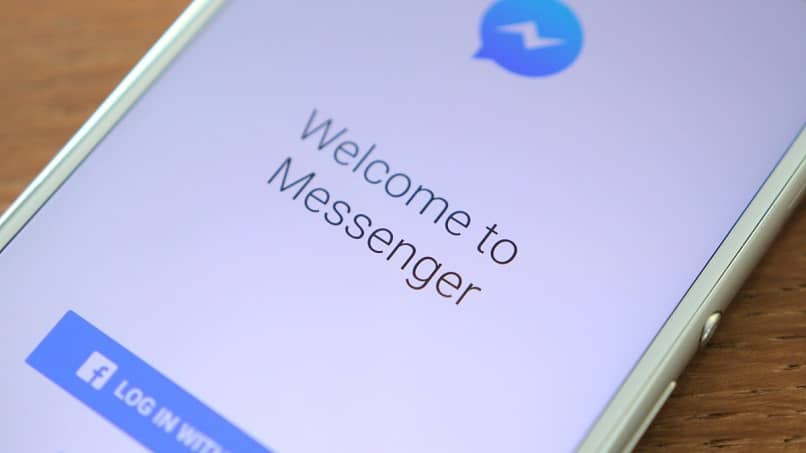
Comment apparaître hors ligne dans Messenger
À de nombreuses reprises, nous ne voulons pas que quiconque nous dérange et apparaisse hors ligne même si nous utilisons l’application . Idéalement, dans ce cas, vous devez configurer l’application pour qu’elle apparaisse hors ligne. Comment faisons-nous cela? Voyons cela étape par étape, c’est très simple.
- Nous ouvrons l’ application Messenger sur notre téléphone portable.
- Cliquez maintenant sur votre photo de profil en haut à gauche.
- Dans cette section, nous pouvons voir « Statut actif » en un coup d’œil .
- Appuyez sur cette option et vous verrez un interrupteur pour la désactiver. Le commutateur doit être gris pour apparaître hors ligne.
Comme vous pouvez le voir, il est extrêmement simple et surtout rapide d’être déconnecté dans Messenger. Vous pouvez modifier cette option autant de fois que vous le souhaitez sans aucune restriction.
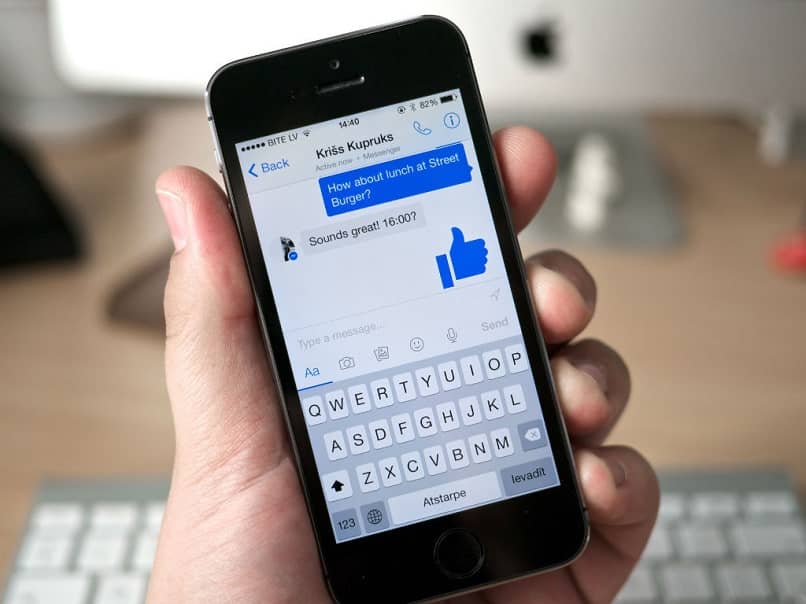
Comment ne pas apparaître en ligne sur Facebook
Si vous souhaitez apparaître hors ligne sur Facebook . Les étapes sont presque aussi simples que dans Messenger, bien que nous devions naviguer dans quelques options supplémentaires pour pouvoir changer le statut en ligne.
- Ouvrez l’application Facebook.
- Vous devrez maintenant appuyer sur les trois lignes horizontales qui se trouvent dans la zone supérieure droite de l’écran.
- Dans ce nouveau menu, nous allons chercher l’option » Paramètres » qui se trouve juste en dessous de » Paramètres et confidentialité «.
- Vous devrez maintenant faire défiler vers le bas jusqu’à ce que vous trouviez » Statut actif «.
De la même manière qu’avec Messenger, vous devrez déplacer le commutateur pour qu’il soit gris et de cette façon, il sera désactivé. Personne ne pourra voir que vous êtes actif sur Facebook .
Si vous utilisez la version Lite de Facebook, vous devez faire la même chose que nous vous avons dit précédemment. La seule chose qui varie est la dernière partie car après être allé dans » Paramètres » et » Statut actif «, vous verrez un écran contextuel avec l’option » Désactiver le chat «.
Après avoir masqué votre statut sur Facebook, le réseau social peut mettre un certain temps à masquer si vous l’utilisez ou non. Nous vous recommandons de forcer la fermeture de l’application , puis de la rouvrir afin que les modifications soient instantanées.
Si vous changez d’appareil mobile, toutes ces modifications devront être effectuées à nouveau puisqu’elles ne sont pas enregistrées dans votre compte. Au contraire, ils sont enregistrés sur le téléphone que vous utilisez.
Cependant, comme vous pouvez le voir, il est trop facile d’apprendre comment je peux apparaître comme » Hors ligne » dans Messenger. Vous pourrez rapidement masquer votre statut en ligne afin que personne ne sache que vous utilisez l’application.
Ce que vous devez garder à l’esprit dans le cas de Messenger, c’est que même si personne ne pourra voir si vous êtes actif ou non. Quand ils vous envoient un message, si vous l’ouvrez, le » Vu » apparaîtra donc vous devez être prudent à cet égard.